Anuncio publicitario
Cada foto que tome con su teléfono inteligente se puede mejorar. Las cámaras de los teléfonos inteligentes agregan mucho procesamiento posterior a cada imagen, ocultando detalles importantes. Afortunadamente, puede resaltar esos detalles usando Snapseed para Android e iOS.
Snapseed significa que no necesita Lightroom o Photoshop para hacer el trabajo. En su lugar, puede mejorar las fotos, solucionar problemas y, en general, mejorar la apariencia de las imágenes con esta aplicación gratuita. Y en este artículo te mostramos cómo usar Snapseed.
¿Qué es Snapseed y cómo se usa?
Snapseed es una aplicación de edición de fotos gratuita para Android e iOS. De hecho, es uno de las mejores aplicaciones de edición de fotos en iPhone Las 8 mejores aplicaciones gratuitas de edición de fotos e imágenes en iPhone¿Quieres editar fotos en tu iPhone? Aquí están las mejores aplicaciones gratuitas para todos los niveles de fotógrafo, que ofrecen de todo, desde filtros hasta HDR. Lee mas y Android. Hace un par de años, Google adquirió Snapseed y solo ha mejorado desde entonces.
La interfaz de usuario de Snapseed puede resultar un poco intimidante al principio. Pero dedique un par de minutos a la aplicación y pronto dominará su interfaz basada en gestos. La aplicación se presenta de manera sencilla. Primero abra una foto, luego toque el Instrumentos para revelar más de una docena de herramientas de edición diferentes.
Descargar: Snapseed para Androide | iOS (Gratis)
1. Comience ajustando la imagen
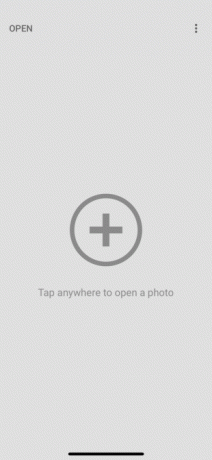
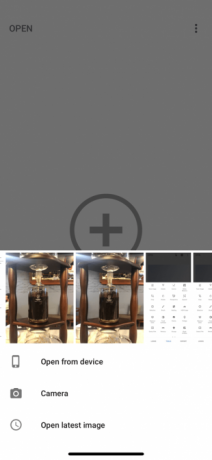
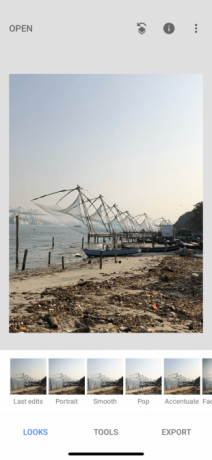
Una vez que su imagen esté cargada, verá tres botones en la parte inferior: Aspecto, Instrumentos, y Exportar. Utilizando el Aspecto opción puede cambiar entre los filtros disponibles o crear uno propio. Ya que nos estamos enfocando en la edición, toca el Instrumentos botón y seleccione Ajustar imagen.
Ajustar imagen consta de funciones básicas de edición de imágenes como brillo y contraste. El brillo ya estará seleccionado. Puede deslizar el dedo hacia la derecha para aumentarlo y hacia la izquierda para disminuirlo. El valor numérico del brillo se mostrará en la parte superior.
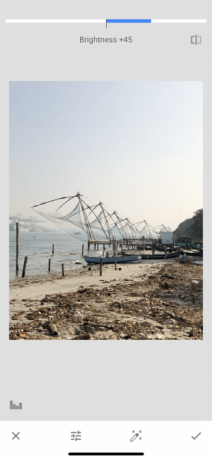
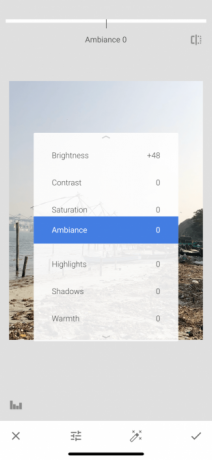
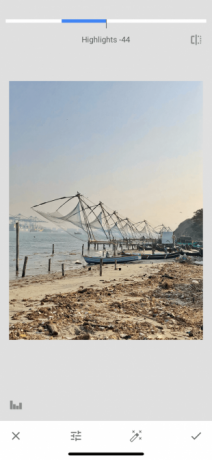
Para cambiar a otra herramienta, simplemente deslice hacia arriba o toque el Instrumentos en la barra inferior. Toque la imagen y manténgala presionada para ver la diferencia entre la imagen original y la editada.
Las herramientas de imagen de Tune
Las siguientes herramientas están disponibles en Ajustar imagen sección:
Brillo: Puede usar esto para agregar luz a una toma más oscura o atenuar una toma sobreexpuesta. Sin embargo, la disminución del brillo en las tomas sobreexpuestas resaltará instantáneamente los detalles.
Contraste: El contraste aumenta o disminuye la diferencia entre las partes más oscuras y más claras de una imagen.
Saturación: Aumentar la saturación hace que los colores sean más vibrantes. Úselo si desea que la imagen resalte.
Ambiente: Ambiente le permite ajustar la saturación y el contraste al mismo tiempo.
Reflejos: Highlights le ayuda a editar la intensidad de las áreas más brillantes (más claras) de la imagen. Por lo tanto, si una imagen está sobreexpuesta o demasiado brillante, reduzca las luces.
Oscuridad: Las sombras hacen lo mismo que las altas luces pero para las áreas más oscuras de la imagen.
Calor: Calidez agrega un tinte naranja cálido o azul frío a toda la imagen. Con esta herramienta, puede convertir instantáneamente un cielo anaranjado brillante en un cielo azul frío.
Para capturar y resaltar más detalles, intente capturar fotos en formato RAW (y aquí está cómo tomar fotos RAW en tu iPhone Las mejores aplicaciones y consejos para tomar fotos RAW en tu iPhoneEs una característica que la mayoría de los fotógrafos de iPhone siempre han querido, pero necesitarás la aplicación adecuada para hacer el trabajo. Lee mas ).
2. Juega con estructura y nitidez
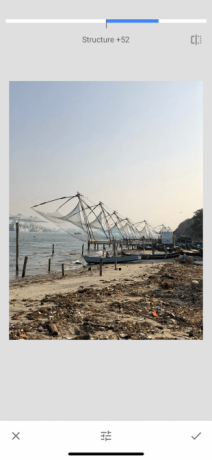
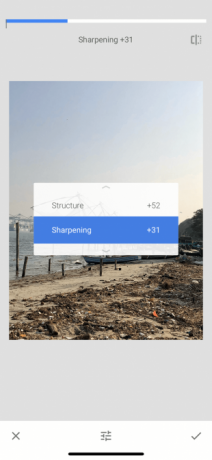
Vuelve al Instrumentos sección y toque en Detalles. Aquí encontrará dos opciones de edición: Estructura y Afilado. Estas herramientas funcionan mejor si su foto tiene un elemento de textura (como madera u óxido).
los Estructura La herramienta te ayudará a agregar un efecto sorpresa a tu foto, pero asegúrate de no exagerar. los Afilado La herramienta mejorará los detalles de algunas fotos pero, como efecto secundario, también podría agregar grano a la imagen. Utilice ambas herramientas con precaución y amplíe partes de la imagen antes de realizar cambios para asegurarse de que no haya pérdida de calidad.
3. HDR Scape es un cambio de juego
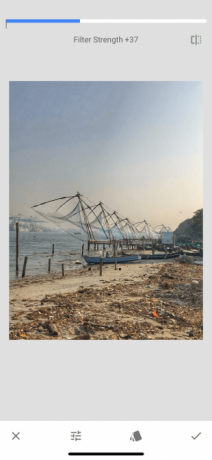
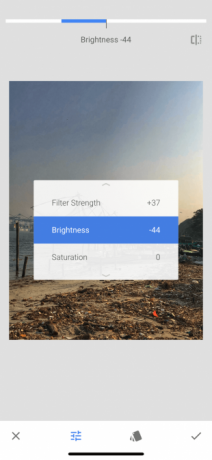
HDR Scape es una herramienta que tendrá un efecto visual instantáneo en tu foto. Funciona mejor con tomas de la naturaleza y / o personas. Después de seleccionarlo, verá que la imagen tiene una cantidad increíble de detalles y los colores están demasiado saturados para hacerlos resaltar.
Puede ajustar la intensidad del filtro, la saturación y el brillo desde aquí. Si cree que es un poco exagerado, puede volver al Ajustar imagen herramienta y atenúe las cosas después de aplicar HDR Scape.
4. Agregue un toque vintage con película granulada
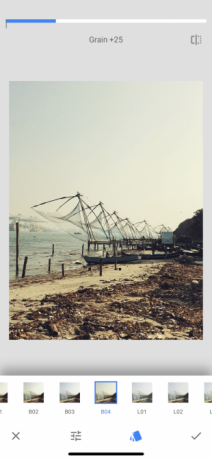
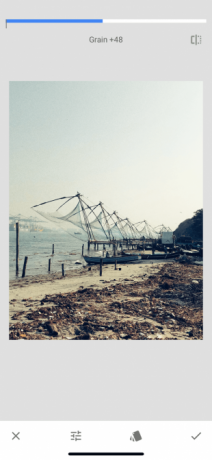
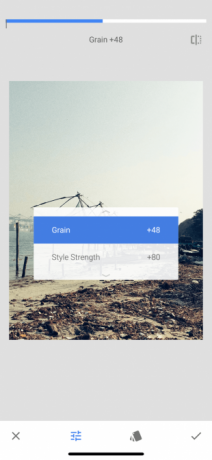
Película granulada Los filtros pueden ser una buena forma de agrega un efecto vintage a tus fotos Cómo crear un efecto fotográfico de época con Adobe LightroomHacer que sus fotos se vean más como fotos de películas retro en Adobe Lightroom es más fácil de lo que cree. Este artículo le muestra cómo. Lee mas . Incluso si elige un filtro de subarrendamiento y mantiene la fuerza en el lado inferior, aún puede obtener un buen efecto.
5. Trabajar en la composición
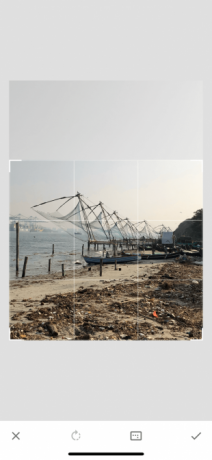
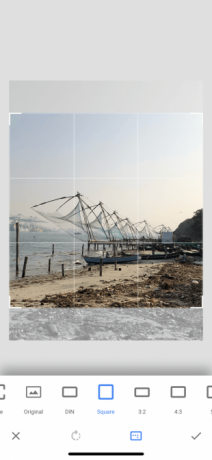
A veces, lo que hace maravillas en una imagen no es la edición, sino la ubicación del sujeto en el encuadre. Si tiene una imagen de alta calidad, intente utilizar el Cultivo herramienta. Recorta la imagen de modo que el sujeto se coloque en el centro o de manera que esté alineado una de las cuadrículas de acuerdo con la regla de los tercios (una guía de fotografía bien conocida que puede aplicar cuando edición).
6. Cambiar la perspectiva
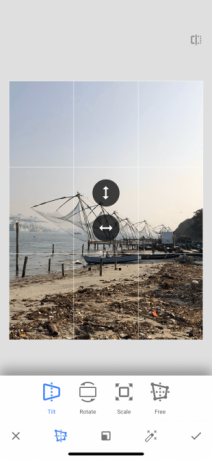
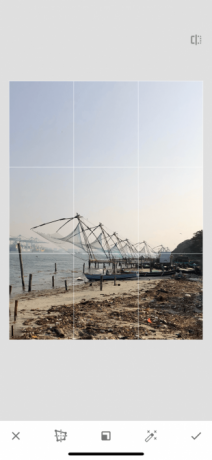
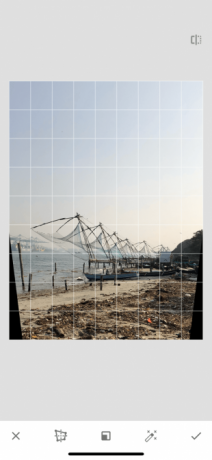
A veces, lo que se interpone entre una buena imagen y una gran imagen no es la edición, sino el ángulo en sí. A veces, el ángulo de la foto está ligeramente desviado.
Afortunadamente, Snapseed tiene una inteligencia Perspectiva herramienta. Puede deslizar hacia arriba, abajo, izquierda o derecha para cambiar la perspectiva. Snapseed llenará inteligentemente los espacios en los bordes de la imagen. Pero es mejor recortar esos bordes después de cambiar la perspectiva.
7. Ajustar el balance de blancos
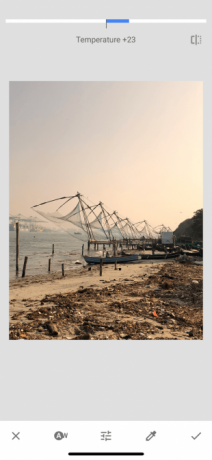
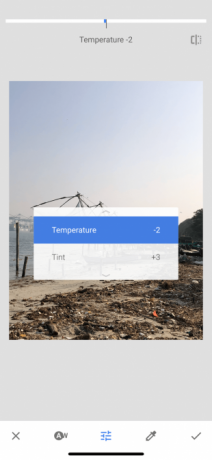
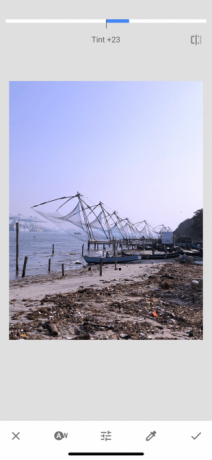
Balance de Blancos es similar a la función Calidez, pero con un matiz de color. Utilizando el Temperatura herramienta, primero puede agregar un tono azul frío o naranja cálido a la foto. Luego desliza el dedo hacia el Tinte opción para agregar un tinte verde o rosa a la imagen. Esta puede ser una manera rápida y fácil de convertir un cielo azul opaco en un cielo púrpura cálido.
8. Corregir imágenes con la herramienta de reparación


La herramienta Curación le ayuda a corregir pequeños errores, manchas e imperfecciones. Incluso puedes eliminar pequeños objetos de la foto. Esto funciona mejor cuando está rodeado de objetos simples como el cielo o la piel humana.
Después de elegir el Curación opción, amplíe la parte de la imagen que desea corregir. Luego, use su dedo para cepillar el área que desea curar. Se resaltará en rojo. Después de soltarlo, será reemplazado automáticamente por píxeles del área circundante.
9. Adopte la edición selectiva
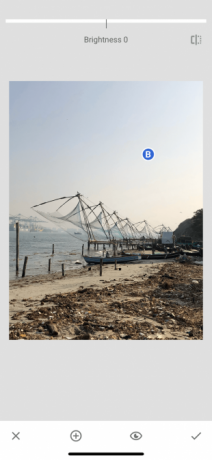
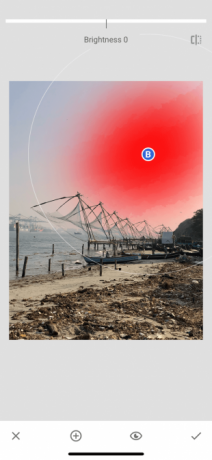
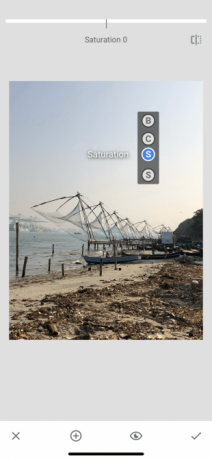
Edición selectiva en Snapseed es una característica poderosa oculta que definitivamente deberías adoptar.
Toque en el Selectivo, luego toque una parte de la imagen (ya sea el cielo o una cara), luego pellizque hacia adentro y hacia afuera con dos dedos para aumentar o disminuir el tamaño del área seleccionada. Puede deslizar el dedo horizontalmente para cambiar entre Brillo, Contraste, Saturación, y Estructura. Todos los cambios que realice mientras usa esta herramienta solo se aplicarán al área seleccionada.
10. No tenga miedo de cometer errores
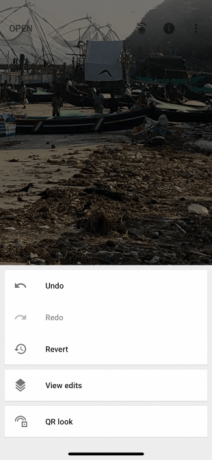

Será reconfortante saber que al editar fotos con Snapseed, nada se pierde realmente. Puede tocar el Deshacer para deshacer rápidamente el último cambio. los Ver ediciones El botón mostrará una lista de todas las ediciones que ha realizado y podrá volver a editar individualmente un cambio anterior o eliminarlo.
Aprenda a tomar mejores fotos primero
Para una aplicación gratuita, Snapseed es un editor de fotos sorprendentemente poderoso. Y hay algunas funciones avanzadas en Snapseed como Curvas y Cepillos que debería explorar una vez que haya dominado los conceptos básicos.
Pero una aplicación de edición de fotos solo puede hacer mucho. Si desea tomar mejores fotos, debe intentar aprender los conceptos básicos de la fotografía. Afortunadamente para ti, ya hemos descrito los consejos clave de fotografía para principiantes 7 consejos clave de fotografía para principiantes absolutosEstos consejos de fotografía te ayudarán a tomar mejores fotos, tanto si eres un principiante como si ya tienes algo de práctica. Lee mas .
Khamosh Pathak es un escritor de tecnología independiente y diseñador de experiencia de usuario. Cuando no está ayudando a las personas a aprovechar al máximo su tecnología actual, está ayudando a los clientes a diseñar mejores aplicaciones y sitios web. En su tiempo libre, lo encontrarás viendo especiales de comedia en Netflix y tratando una vez más de leer un libro extenso. Él es @pixeldetective en Twitter.


